このガイドでは、Liferay Portal と WSO2 の Identity Server を統合する方法を紹介します。 これらは、ユーザーを正しい道に導くことを目的とした基本的な設定です。
解像度
WSO2のインストール、起動、セットアップ
バイナリパッケージはこちらからダウンロードしてください: WSO2 Identity Server.
製品をダウンロードするためには、ウェブサイトでの登録が必要です。 本ガイドでは、バージョン4.6.0を使用しています。 インストールガイドの手順に沿ってインストールします: WSO2 Documentation-Installing the Product.
- サーバーを起動します: WSO2 Documentation-Running the Product.
- デフォルトでは、サーバーの管理コンソールにはここからアクセスします: https://localhost:9443/carbon
- adminでログインする(デフォルトの認証情報は、 admin/admin)。
-
SAML SSO タブで、新しいサービスプロバイダを登録し、スクリーンショットに従って設定します:
- 発行者:ライフレイサムスプデモ
- Assertion Consumer URL: http://localhost:8080/c/portal/saml/acs
- NameIDフォーマット: urn:oasis:names:tc:SAML:1.1:nameid-format:emailAddress
- NameIDに完全修飾ユーザー名を使用する:チェックなし
- NameID: チェック済み、select: http://wso2.org/claims/emailaddress の Claim Uri を定義する。
- レスポンス署名を有効にする:チェック
- アサーションサインの有効化:チェック
- 認証リクエストとログアウトリクエストで署名検証を有効にする:チェックをはずす
- シングルログアウトを有効にする:チェックをはずす
- アトリビュート・プロファイルの有効化:チェック済み
- クレームを追加しました:
- レスポンスに属性を含める 常に:チェックあり
注:スクリーンネームに関する問題。 Liferay Portalでは、ポータルにユーザーを作成するために、screenNameという属性が必要です。 WSO2ではデフォルトで提供されていないため、"im "で代用してください。
- 登録 ボタンをクリックして、設定を保存します。
- 設定 タブ(左端を上にして)の下にある ユーザーと役割セクション > 役割にアクセスします。
- 「内部/全員」の権限をクリックし、「ログイン」チェックボックスをマークしてユーザーのログインを許可します。
- 下部の「 更新」 ボタンをクリックし、保存します。
- まだ「ユーザーと役割」セクションにありますが、この場合は「 ユーザー」で、 internal/everyone の役割を持つテストユーザーを追加します。
- ユーザーと役割/ユーザー」セクションの「 新しいユーザーの追加」 をクリックします。
- ドメインPRIMARY
- ユーザー名:user1
- そこでパスワードを定義し、 次へをクリックします。
- Internal/everyone roleを選択し、 Finishをクリックします。
- ユーザーを追加したら、 User Profile をクリックし、必要な属性を入力します:
- 名前、苗字
- メール、IM
- 更新 をクリックし、変更を保存します。
Liferay PortalでSAMLサービスを有効化する。
一部修正が必要ですので、下記をご参照ください。
- この記事に従って、SAML サービスを有効にします: Liferay Portal 6.1 EE を SP としてセットアップする.
- genkeyコマンドは、
keystore.jksというファイルを生成します。 - これを
${liferay_home}/data/ディレクトリにコピーします。 -
portal-ext.propertiesファイルで、WSO2 IdP を指すように以下のプロパティを変更する必要があります:#Metadata for WSO2 saml.metadata.paths=${liferay.home}/data/IS_metadata.xml saml.sp.default.idp.entity.id=https://localhost:9443/samlsso saml.sp.session.keepalive.url=https://localhost:9443/samlsso saml.sp.user.attribute.mappings=screenName=http://wso2.org/claims/im\nemailAddress=http://wso2.org/claims/emailaddress\nfirstName=http://wso2.org/claims/givenname\nlastName=http://wso2.org/claims/lastname注:次のステップでダウンロードします。 - WSO2 IdP のこのバージョンでは、
metadata.xmlファイルを次の場所からダウンロードします: WSO2-JIRA Issue-Identity-1202 - 下記のディレクトリにコピーしてください:
${liferay.home}/data/
- Liferay Portal を起動し、SAML プラグインをデプロイします。
- ポータルサイトからログアウトし、右上の「サインイン」リンクでログインします。
SAMLログイン画面に遷移し、認証が行われるはずです。 テストユーザーには、先ほどと同じ認証情報を使用します。
追加情報
上記のガイドでは、WSO2 IS 4.6.0を使用しています。 このバージョンの欠点は、4.4.4.2項にあるSAML仕様を満たしていないため、シングル・ログアウトが機能しないことである。 WSO2-JIRA Issue-Identity-1998によると、この問題は 5.0 で解決されるはずです。
SAML 6.1.20+ プラグインから、コントロールパネルで Liferay Portal を SP として設定することができるようになりました。
- 6.1 EE ユーザーはこちらをご参照ください: Liferay ユーザーのエンタープライズへの統合をご参照ください。
- 6.2 EE ユーザーは以下を参照してください: 既存ユーザーをLiferayに統合するをご参照ください。